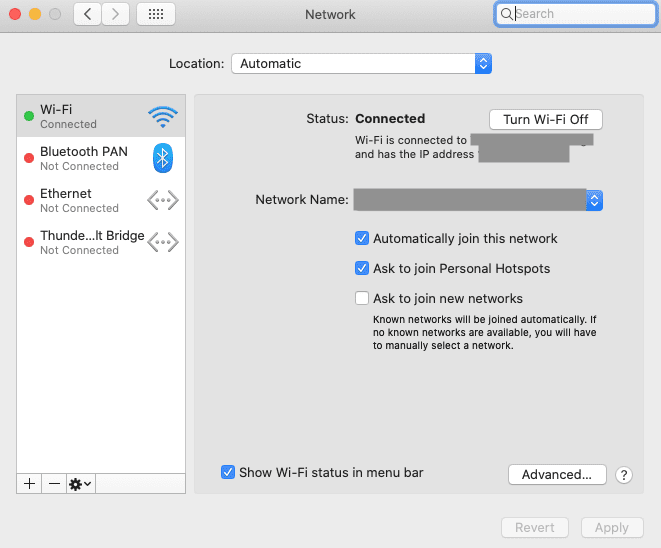にミシェル・ハニーエイジャーコメント0件最終更新 2022年6月12日
いくつかの理由でIPアドレスを見つける必要があるかもしれません。 いくつかの例として、ワイヤレスプリンターのセットアップ、ネットワークのセットアップ、接続の問題のトラブルシューティング、またはIPをホワイトリストに登録しようとしているときに入力する必要がある場合があります。 以下では、IPアドレスの場所について説明します。
コンテンツ
- パブリックIPアドレスの検索
- ローカルIPアドレスを見つける
パブリックIPアドレスの検索
パブリックIPアドレスが必要になる場合があります。 これは簡単です:あなたは実際にそれをグーグルすることができます! 単にグーグル「私のIPアドレスは何ですか」とグーグルはあなたと通信するために他のデバイスが使用するアドレスをあなたに示します。
ローカルIPアドレスを見つける
ローカルIPアドレスはルーターによって割り当てられ、ルーターはそのアドレスを使用してローカルネットワーク上のデバイスと通信します。
MacでIPアドレスを見つけるには:
- 画面の左上にあるAppleアイコンをクリックします。
- [システム環境設定]を選択します。
- 小さな地球のアイコンがある[ネットワーク]をクリックします。
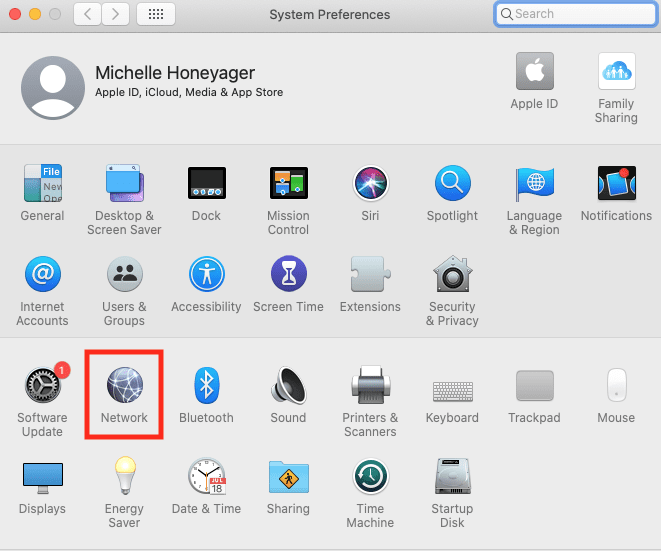
- 左側のメニューからネットワーク接続を選択できます。
- イーサネットまたはUSB接続の場合は、IPアドレスが表示されます。
- Wi-Fi接続の場合は、メニューでそのオプションを押します。 メインウィンドウの[ステータス:接続済み]部分にローカルIPアドレスが表示されます。